¿Está buscando una forma rápida y fácil de copia canciones de tu iPhone / iPad a iTunes ¿O tal vez transferir listas de reproducción completas desde iPhone / iPad a iTunes? Hay muchas razones por las que la gente quiere transferir canciones de iPhone o iPad a iTunes. Por ejemplo, muchos usan iTunes como un lugar de almacenamiento para toda su música o usan iTunes para poder participación luego las canciones en otros dispositivos iOS también. O existe la necesidad de querer recrear la biblioteca de itunes eliminado por error. Allí biblioteca de iTunes Definitivamente es un buen lugar para recopilar todas sus canciones y listas de reproducción y también es fácil de administrar o descargar / comprar nuevas canciones. Sin embargo, Apple no permite copiar canciones de iPhone / iPad a iTunes y, por lo tanto, es esencial confiar en software de terceros.
Cómo copiar canciones de iPhone / iPad a iTunes
Hay dos maneras para copiar canciones y música desde iPhone / iPad a iTunes. Todo depende del tipo de canciones que quieras transferir: si son canciones compradas en iTunes, entonces puedes usar el propio iTunes para copiar canciones desde iPhone / iPad (ver solución 1), de lo contrario tendrás que confiar en un programa como TunesGO (ver solución 2).
Solución 1. Copiar canciones compradas en iTunes
iTunes es un programa que permite que iPhone, iPad y iPod se comuniquen con su Mac o PC. Este programa fue creado por Apple para facilitarle compartir y cargar archivos en su dispositivo. Si usted tiene compré algo de música de iTunes y estas canciones ahora están presentes en su iPhone o iPad, aquí está el procedimiento para traerlas de vuelta a iTunes:
Paso 1: asegúrese de tener la última versión de iTunes instalada en su computadora. Inicie iTunes.
Paso 2: seleccione "Editar" -> "Preferencias" -> "Dispositivos".
Paso 3: asegúrese de que la casilla "Evitar la sincronización automática de iPhone / iPad / iPod" esté marcada
Paso 4: Conecte el iPhone o ipad a la computadora y espere a que se sincronice.
Paso 5: Vaya a "Archivo> Dispositivos> Transferir compras" para transferir las canciones compradas desde iPhone / iPad a iTunes
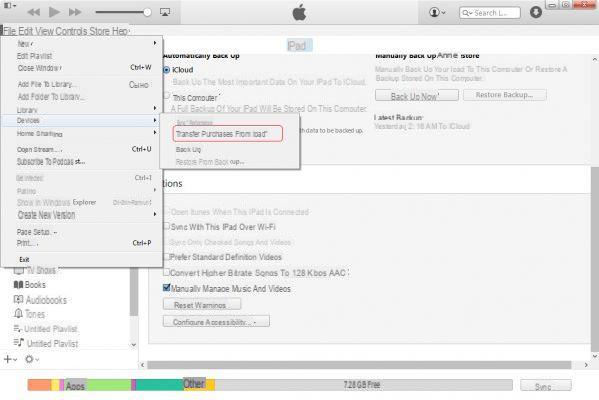
Solución 2. Transferir canciones (no compradas en iTunes) desde iPhone / iPad a iTunes
Si la música que desea transferir de iPhone / iPad a iTunes no se compró en iTunes, el programa que deberá usar para esto es TunesGO. Con este programa podrás transferir cualquier archivo desde tu dispositivo a iTunes.
Aquí están los enlaces para descargar TunesGO en su PC o Mac:
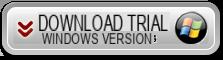
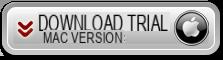
Después de la instalación, verá esta pantalla principal:
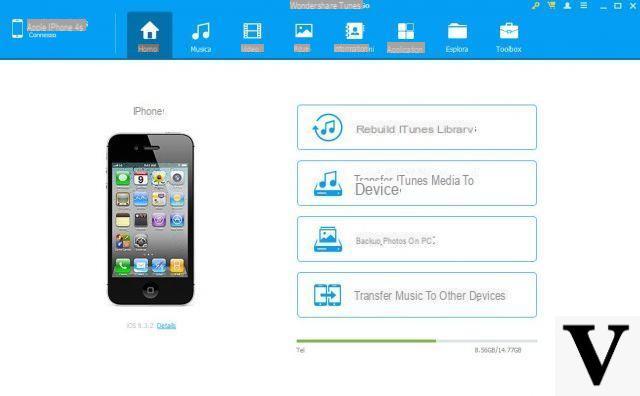
Conecta el iphone o ipad a la computadora vía USB y espera a que TunesGO lo detecte (la imagen del dispositivo aparecerá en la pantalla principal).
Ahora ve al "Música" hasta. En el menú de la izquierda, aparecerán todos los tipos de medios y los nombres de las listas de reproducción guardadas en el dispositivo. En el centro del programa, aparecerán todas las canciones del iphone / ipad.
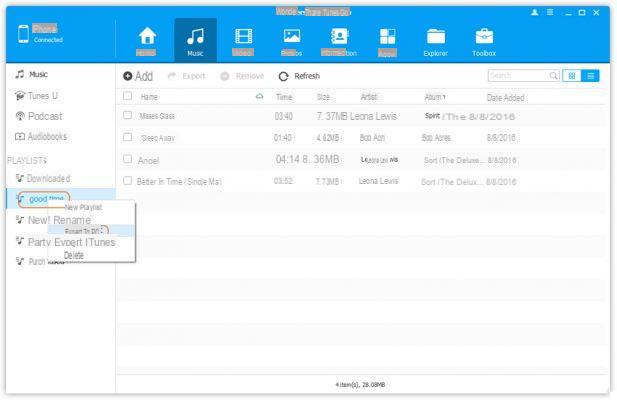
Si solo desea transferir canciones desde iPhone / iPad a iTunes, seleccione las canciones y presione "Exportar> Exportar a iTunes".
Asimismo, también puede copiar listas de reproducción completas de canciones.


























